Galaxy S4: Bildschirmsperre einrichten
Wir zeigen Schritt für Schritt, wie Sie die Bildschirmsperre einrichten.
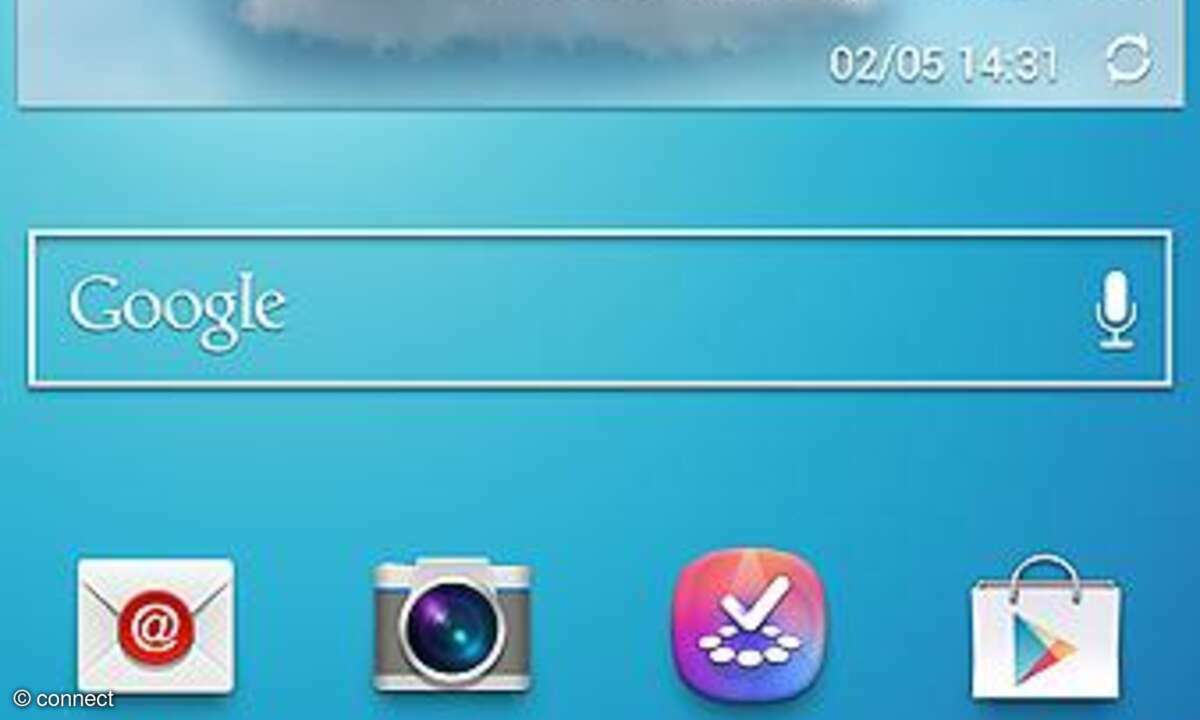
Startbildschirm
Um vom Starbildschirm zu den Einstellungen zu kommen, ....
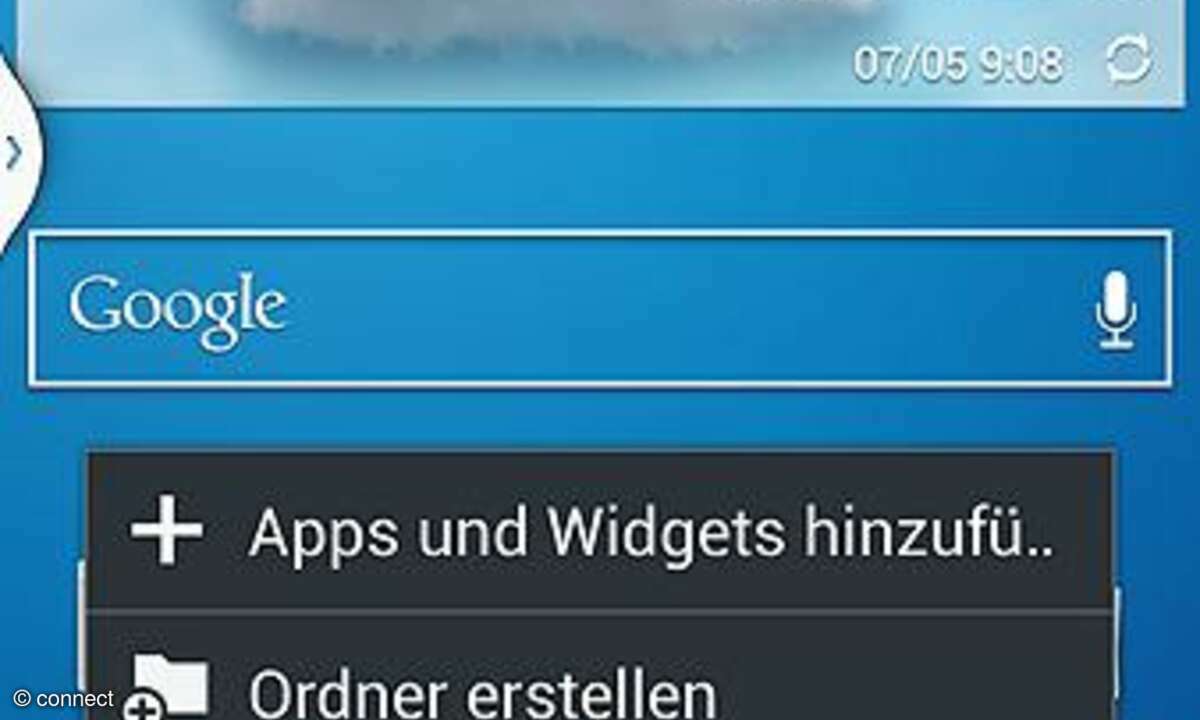
Optionen
... klicken Sie einfach auf die Optionstaste links unter dem Display. Neben der Möglichkeit, den Startbildschirm zu konifugurieren, findet sich im Optionsmenü ganz unten der Eintrag "Einstellungen".
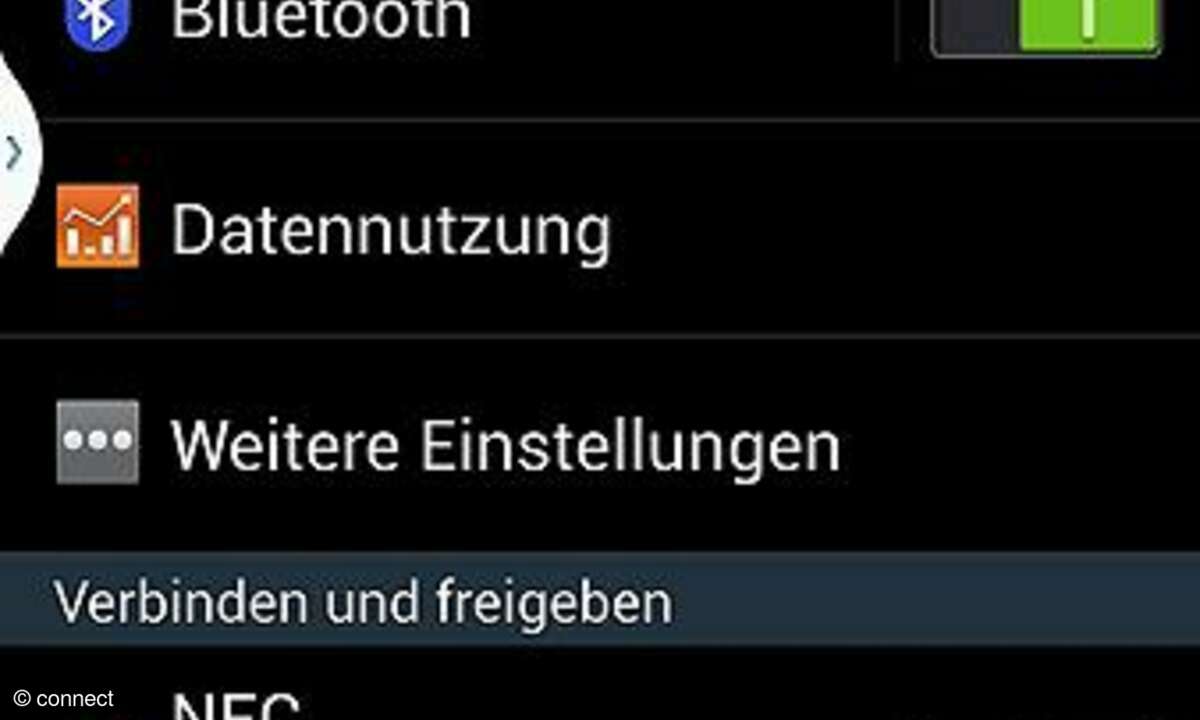
Einstellungsmenü
Das Einstellungsmenü hat Samsung auf mehrere Reiter aufgeteilt: Verbindungen, Mein Gerät, Konten und Optionen.
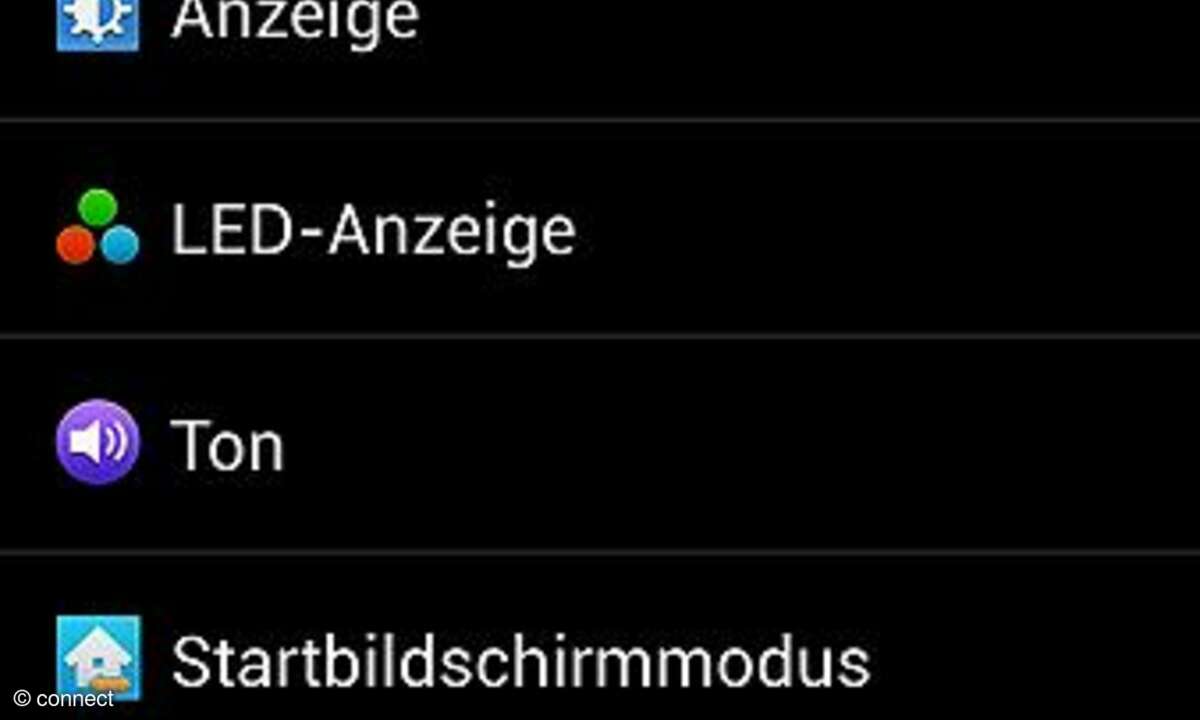
Mein Gerät
Unter dem Reiter "Mein Gerät" finden Sie die wichtigsten Einstellungen, um das Galaxy S4 Ihren Ansprüchen und Bedürfnissen anzupassen. Klicken Sie hier auf "Sperrbildschirm".
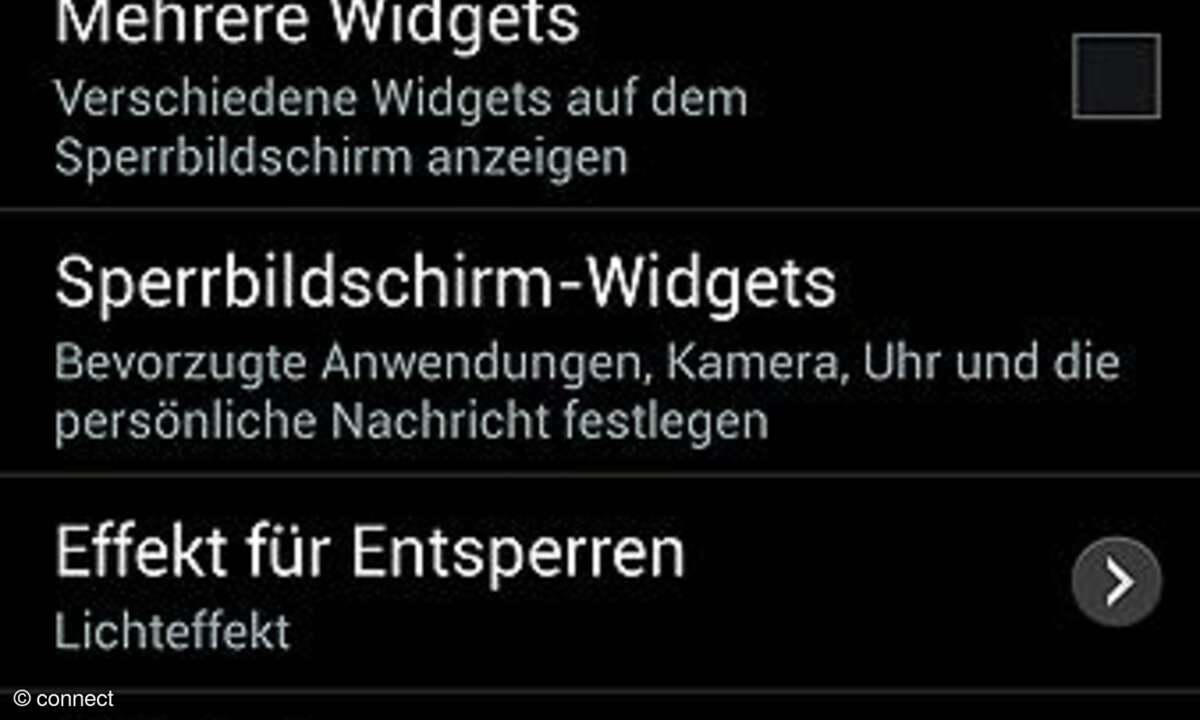
Sperrbildschirm
Unter dem ersten Punkt "Sperrbildschirm" legen Sie unter anderem fest, wie Sie das Display nach dem Aktivieren über die Einschalttaste entsperren. Klicken Sie dazu auf den oberen Punkt "Streichen".
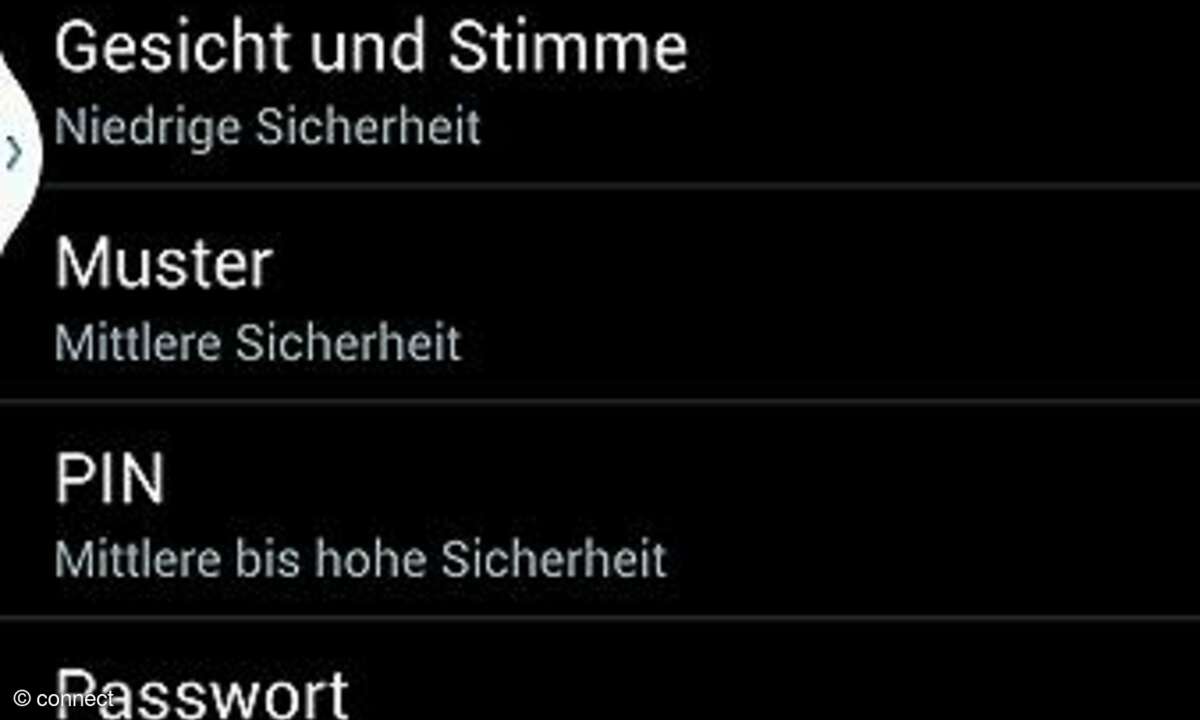
Sperrbildschirm auswählen
Hier haben Sie die Wahl zwischen ganz einfachem Streichen übers Display bis hin zur Eingabe eines Passwortes. Das ist die sicherste Variante, um Ihr S4 vor fremdem Zugriff zu schützen, allerdings auch die aufwändigste beim Entsperren. Ein guter Kompromiss ist die Variante "Muster". Klicken Sie auf den entsprechenden Punkt.
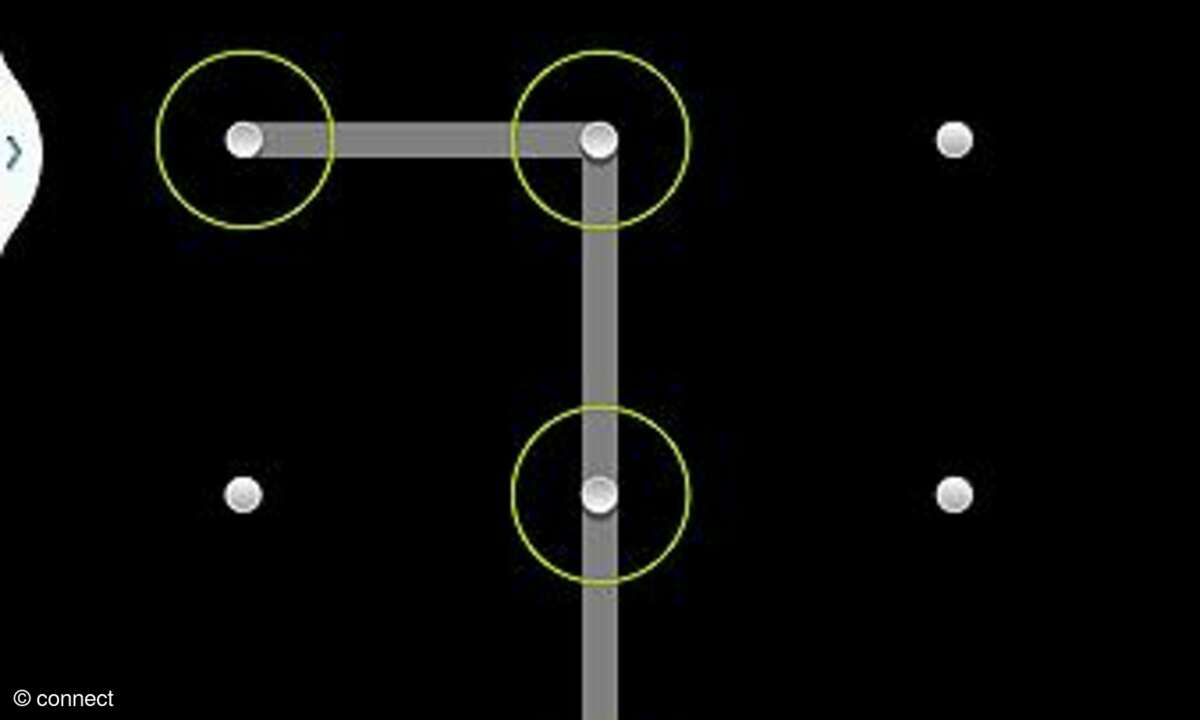
Muster
Definieren Sie hier ein Muster, indem Sie per Finger mindestens vier Punkte verbinden. Sie müssen das zum Bestätigen noch einmal wiederholen und danach eine Ziffernfolge festlegen, mit der Sie das Gerät entsperren könnten, sollten Sie einmal das Muster vergessen.
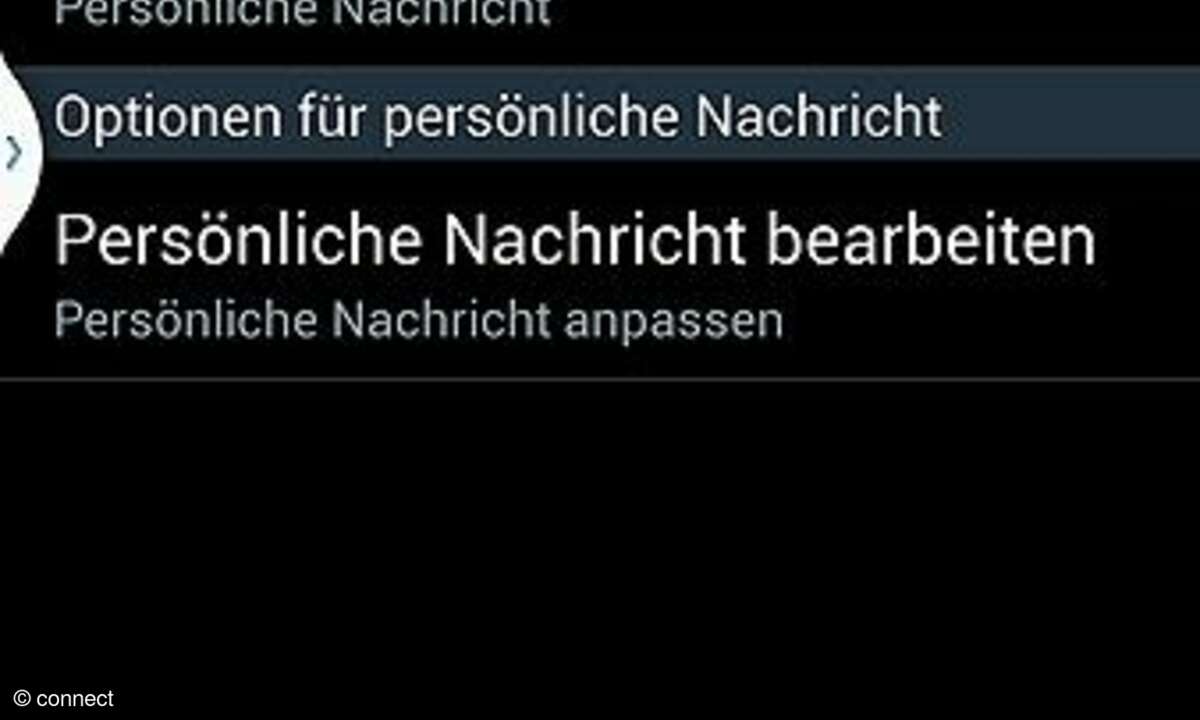
Sperrbildschirm
Je nach verwendeter Methode zum Entsperren des Displays haben Sie unter "Einstellungen", "Mein Gerät", "Sperrbildschirm" unterschiedliche Otpionen, um den Sperrbildschrim zu gestalten. Mit der Methode "Muster" können Sie über den Punkt "Sperrbildschirm-Widgets" und "Uhr oder pers. Nachricht" festlegen, ...
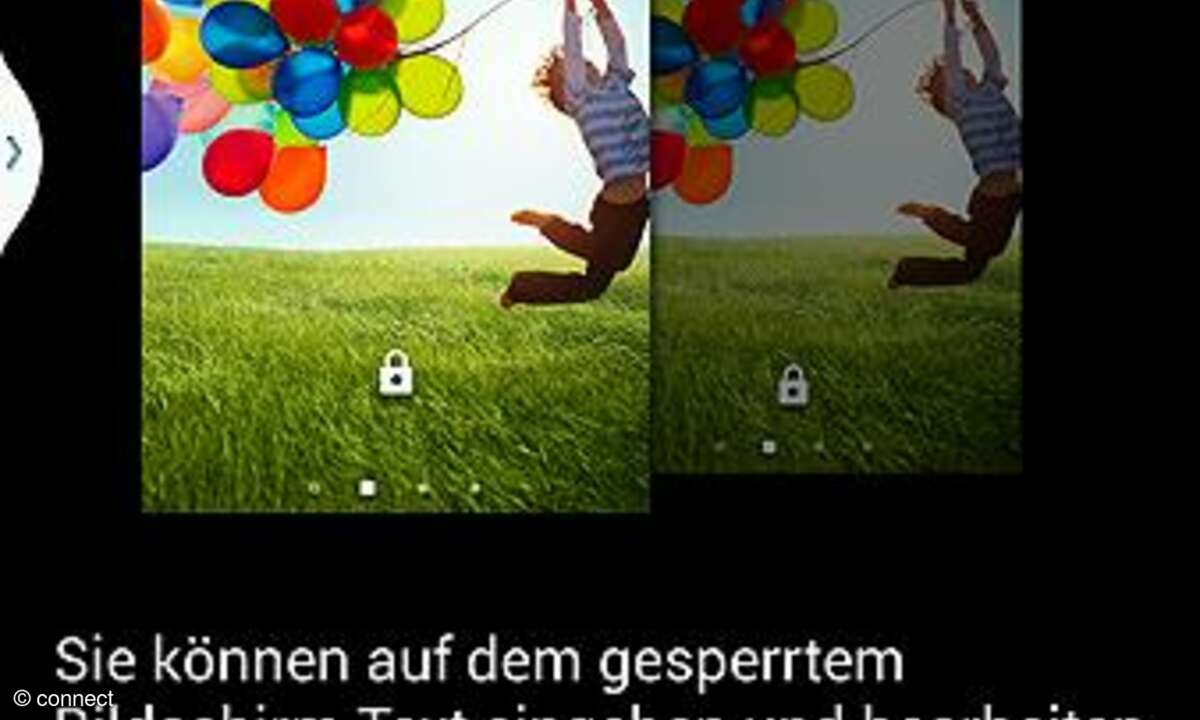
Uhr oder Nachricht
... ob bei gesperrtem Display die Uhr im Vordergrund stehen soll oder ein Text, ...
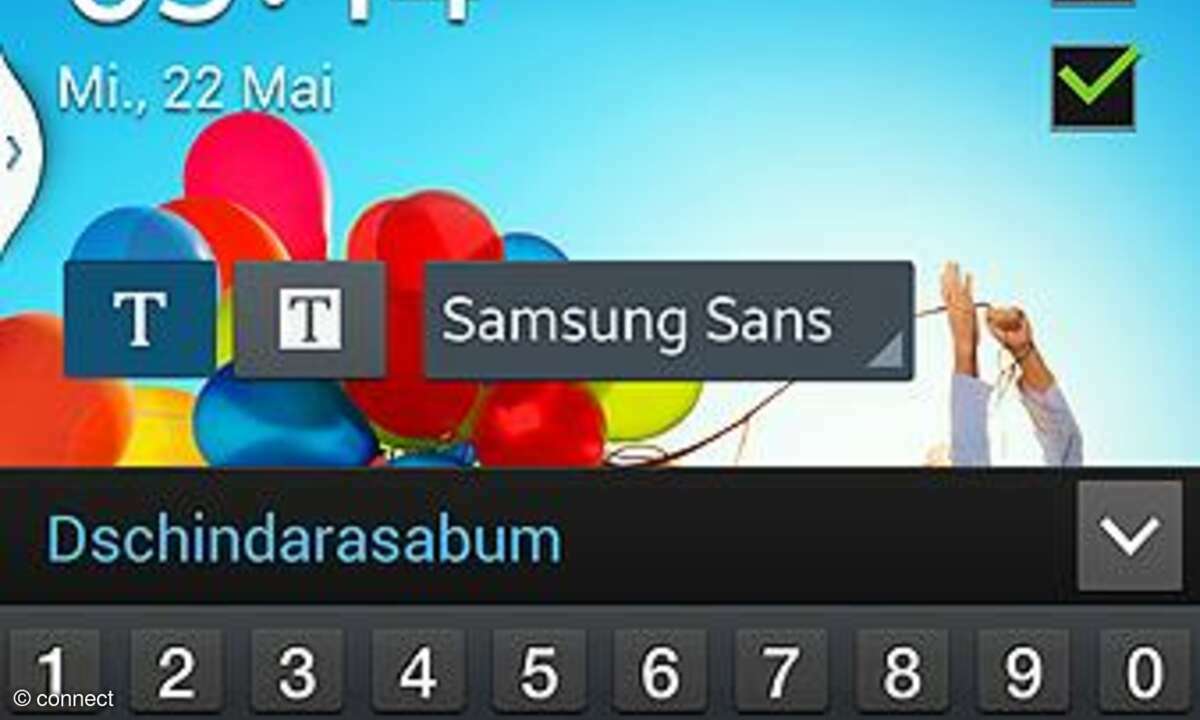
Persönliche Nachricht bearbeiten
... den Sie über "Sperrbildschirm-Widget" und "Persönliche Nachricht bearbeiten" anpassen können.
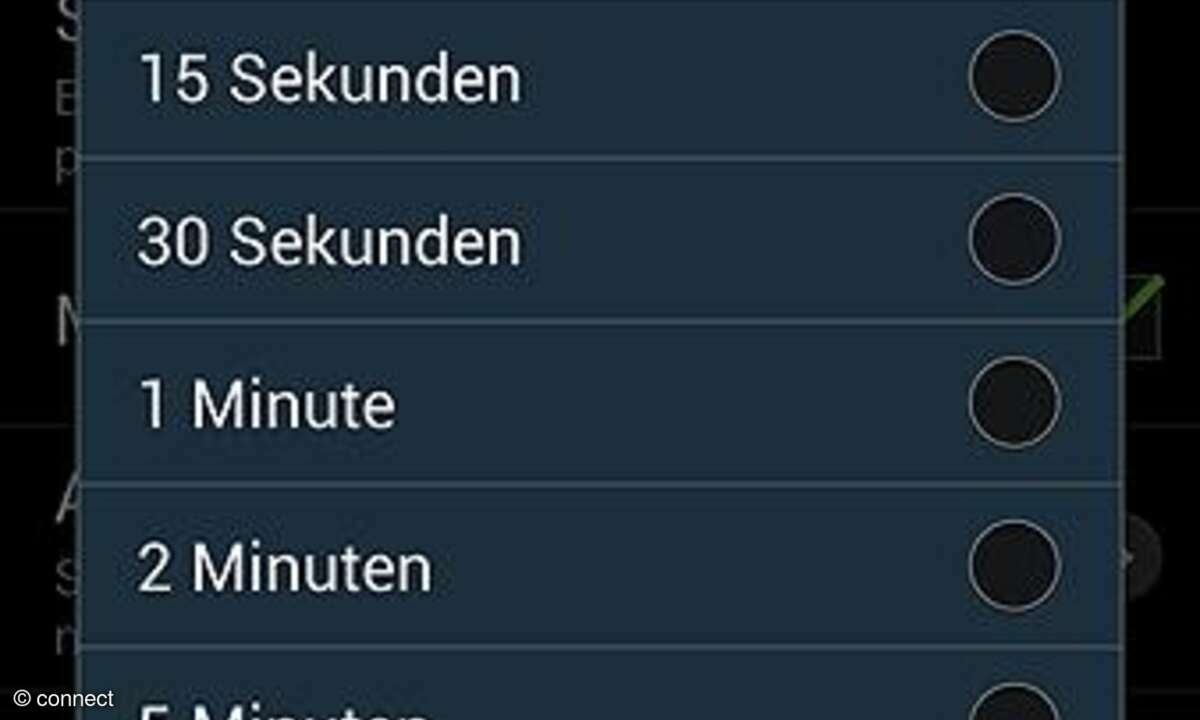
Automatisch sperren
Zurück unter dem Punkt "Sperrbildschirm" definieren Sie über "Automatisch sperren" und "Mit Ein/Aus sofort sperren" wie schnell das S4 die Displaysperre aktivieren soll.

Sperrbildschirm
So sieht dann der Sperrscreen aus, der nach dem zuvor definierten Muster verlangt.